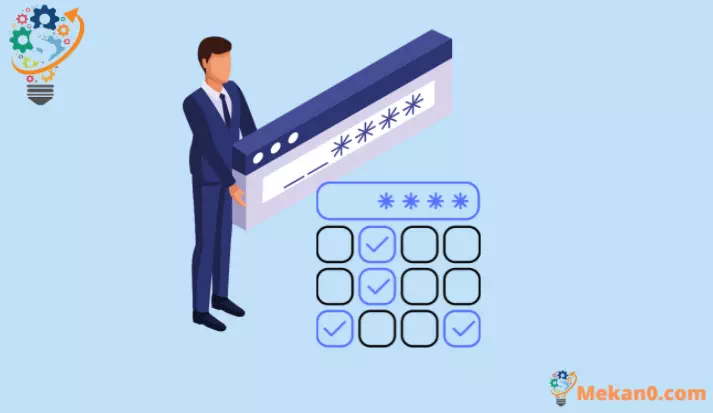Kufotokozera: Momwe mungasinthire nambala yozindikiritsa ndi mawu achinsinsi Windows 11
Mutha kusintha PIN kapena mawu achinsinsi pa yanu Windows 11 PC pazosaina maakaunti a Microsoft ndi maakaunti akomweko kapena opanda mawu achinsinsi omwe alipo.
Mawu achinsinsi ndiye njira yanu yoyamba yodzitchinjirizira ikafika pakuteteza akaunti yanu kuti isapezeke mwachilolezo kapena kuphwanya zinsinsi zanu. M'malo a digito, akaunti iliyonse imafunikira mawu achinsinsi kuti alowe mu akauntiyo. Kulowa mu Windows 11 PC sikusiyana.
Mukayamba kukhazikitsa yanu Windows 11 PC, idzakufunsani kuti muyike mawu achinsinsi omwe amafunikira nthawi iliyonse mukalowa pakompyuta yanu. Izi zitha kumveka ngati zotopetsa ndipo mudzakhala ndi mwayi wodumpha, koma tikupangira kuti musatero. Onetsetsani kuti mwalembapo ngati mungafunike kukumbukira nthawi ina.
Chifukwa chiyani muyenera kuganizira kusintha mawu achinsinsi apakompyuta yanu?
Pali zifukwa zambiri zomwe muyenera kuganizira kusintha mawu anu achinsinsi. Poyamba, ngati kompyuta yanu yalumikizidwa ndi intaneti, achiwembu akhoza kuba achinsinsi anu. Popeza mawu achinsinsi a kompyuta yanu atha kugwiritsidwa ntchito kuti mupeze zambiri zofunika, owononga azitha kuzipeza. Kukonzanso nthawi zonse mawu achinsinsi olowera kumatsutsa izi.
Chachiwiri, ngati muli ndi kompyuta yam'mbuyomu yomwe mudagulitsa kapena kuipereka, muyenera kuganizira kusintha mawu anu achinsinsi. Mawu achinsinsi olowera Windows a akaunti yanu yakumalo amasungidwa ku hard drive yanu. Chifukwa chake, aliyense atha kutulutsa mawu achinsinsi pa hard drive yapakompyuta yapitayi ndikupeza kompyuta yomwe ilipo.
Pomaliza, muyenera kugwiritsa ntchito mapasiwedi osiyanasiyana kuti mulowe mu Windows ndi maakaunti ena pa intaneti. Ngati wina apeza maakaunti anu aliwonse a pa intaneti, atha kugwiritsa ntchito mawu achinsinsi kuti apeze kompyuta yanu. Ngati mugwiritsa ntchito mawu achinsinsi omwewo, ganizirani kusintha.
Momwe mungapangire mawu achinsinsi amphamvu
Kuti mawu achinsinsi anu akhale olimba, sungani mawu achinsinsi kuchokera pa zilembo 8 mpaka 10. Kukhala ndi zilembo zopitilira 4 kapena 5 kumawonjezera kuchuluka kwa ma combos, zomwe zimapangitsa kuti zikhale zovuta kusweka.
Onetsetsani kuti mawu anu achinsinsi ndi alphanumeric. Izi zikutanthauza kugwiritsa ntchito zilembo ndi manambala pachinsinsi chanu. Mukhozanso kugwiritsa ntchito zilembo zazikulu ndi zazing'ono. Kuti muwonjezere mawu anu achinsinsi, mutha kugwiritsanso ntchito zilembo zapadera monga "_" kapena "@".
Pomaliza, pewani kugwiritsa ntchito mawu omveka bwino, ndipo musaiwale kulemba mawu achinsinsi ngati mwaiwala mawu anu achinsinsi.
Sinthani PIN code mkati Windows 11 pa akaunti yomwe yalowetsedwa ndi Microsoft
Ngati mwalowa muakaunti yanu ya Microsoft pa Windows PC yanu, mbiri yanu imagwira ntchito mosiyana ndi akaunti yanu yaku Windows. Muyenera kugwiritsa ntchito mawu achinsinsi a akaunti yanu ya Microsoft kuti mulowe muakaunti yanu kapena kugwiritsa ntchito nambala ya PIN.
Ngati mugwiritsa ntchito mawu achinsinsi a akaunti ya Microsoft kulowa mu Windows Ndipo mukuyang'ana kuti musinthe mawu achinsinsi a akaunti yanu ya Microsoft, muyenera kupita patsamba la Microsoft password recovery page account.live.com/password/reset . Kumbali ina, ngati mukugwiritsa ntchito PIN kapena mutha kugwiritsa ntchito njira zotsatirazi kuti musinthe Windows 11 PIN ya akaunti.
Kusintha PIN yanu mu Windows 11, Choyamba, tsegulani pulogalamu ya Windows Settings mwa kukanikiza Mawindo+ injira yachidule ya kiyibodi. Kapena fufuzani pulogalamu ya Zikhazikiko mu menyu Yoyambira.
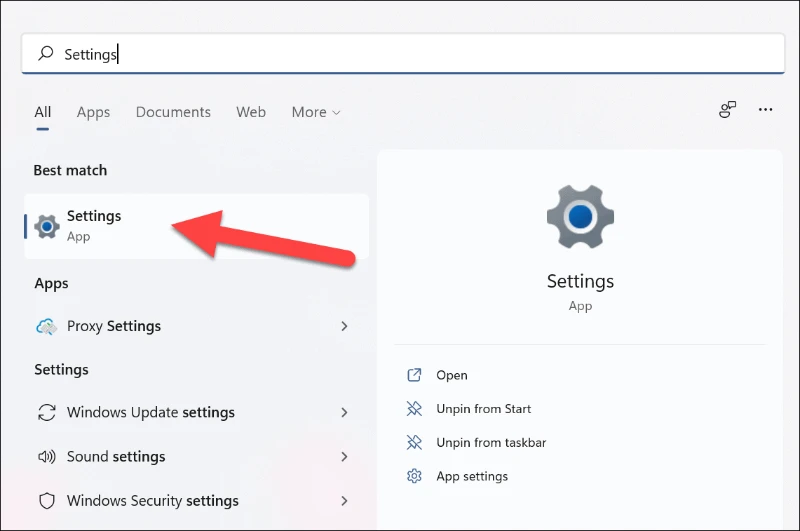
Pazenera la zoikamo, dinani "Maakaunti" kumanzere kumanzere, kenako dinani bokosi la "Login options" kumanja.
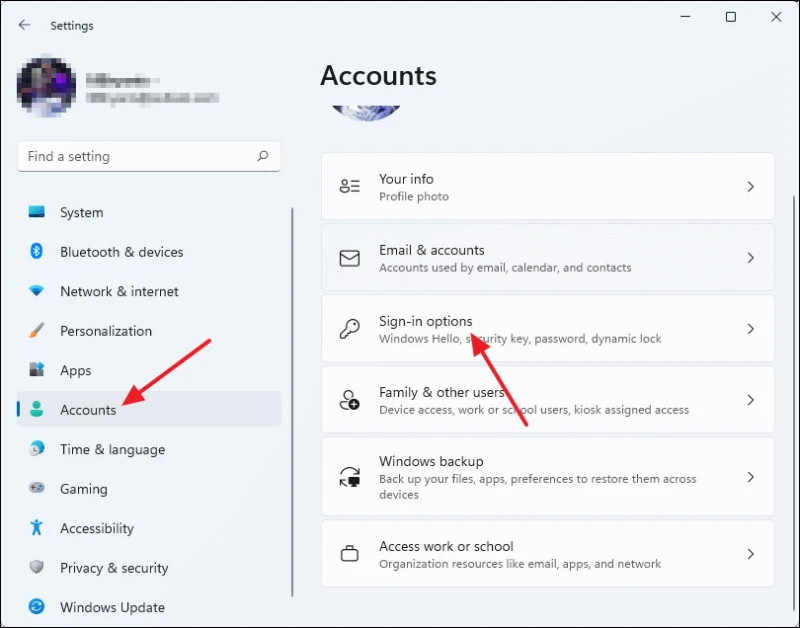
Sankhani "PIN (Windows Hello)" pansi pa gawo la "Login Methods" ndiyeno dinani "Sinthani PIN" batani.
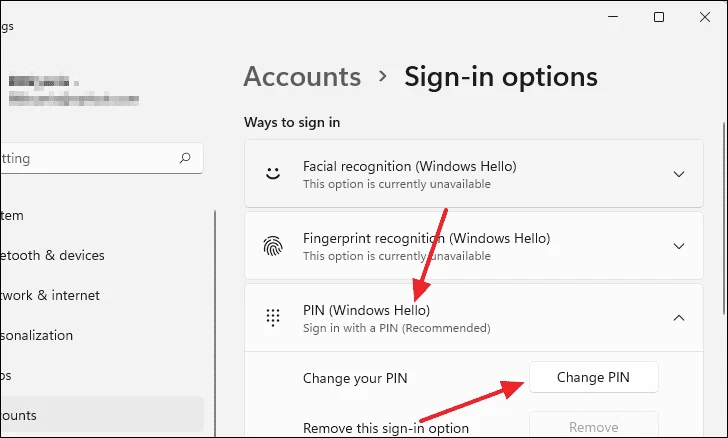
A Windows Security dialog box idzawonekera pazenera. Choyamba, lowetsani PIN yanu yomwe ilipo ndiyeno lowetsani PIN yatsopano yomwe mukufuna kusintha m'magawo a "PIN Yatsopano" ndi "Tsimikizira PIN". Mutha kusiyanso PIN yanu yokhala ndi zilembo ndi zizindikilo ngati muyang'ana m'bokosi "Phatikizani zilembo ndi zizindikilo.
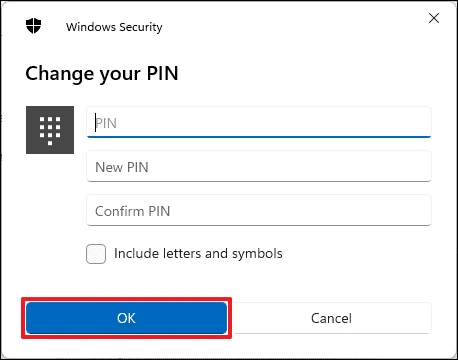
Mukalowetsa PIN yatsopano, dinani batani Chabwino ndipo PIN ya akaunti yanu isintha. Kuti muyese, mutha kutseka kompyuta yanu ndi Mawindo+ LKenako gwiritsani ntchito PIN yatsopano kuti mutsegule.
Sinthani mawu achinsinsi a akaunti yapafupi Windows 11
Ngati mukugwiritsa ntchito akaunti yakwanuko Windows 11 PC, yomwe ndi akaunti yomwe simunalowemo ndi akaunti ya Microsoft pakukhazikitsa, mutha kugwiritsa ntchito njira zotsatirazi kuti musinthe mawu achinsinsi olowera mbiri yanu.
Sinthani mawu achinsinsi kuchokera pazokonda za akaunti
Mutha kusintha mawu anu achinsinsi mkati Windows 11 kuchokera patsamba la Zikhazikiko za Akaunti. Choyamba, tsegulani Zikhazikiko pofufuza mu Windows Search kapena podina batani Windows + ndi pa kiyibodi.
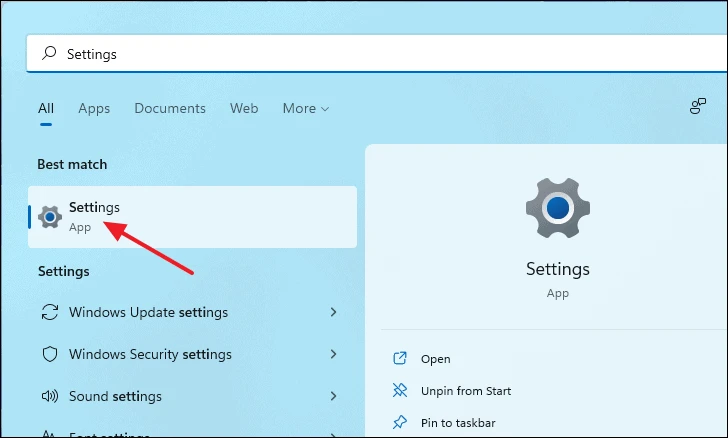
Pazenera la zoikamo, dinani "Maakaunti" kumanzere ndikusankha "Zosankha zolowera" kuchokera pagawo lakumanja.
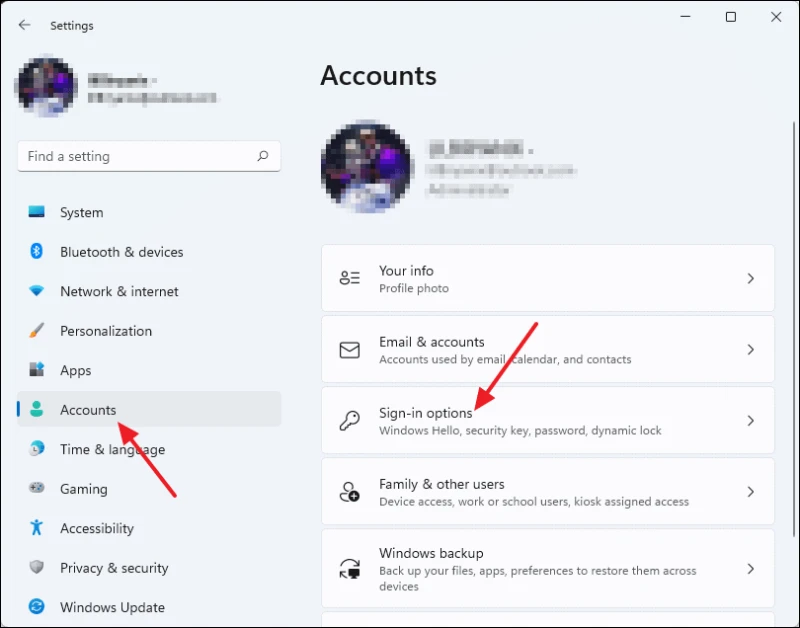
Kenako, dinani "Achinsinsi" pansi pa "Login Methods" ndi kumadula "Sinthani" batani pa menyu anawonjezera.
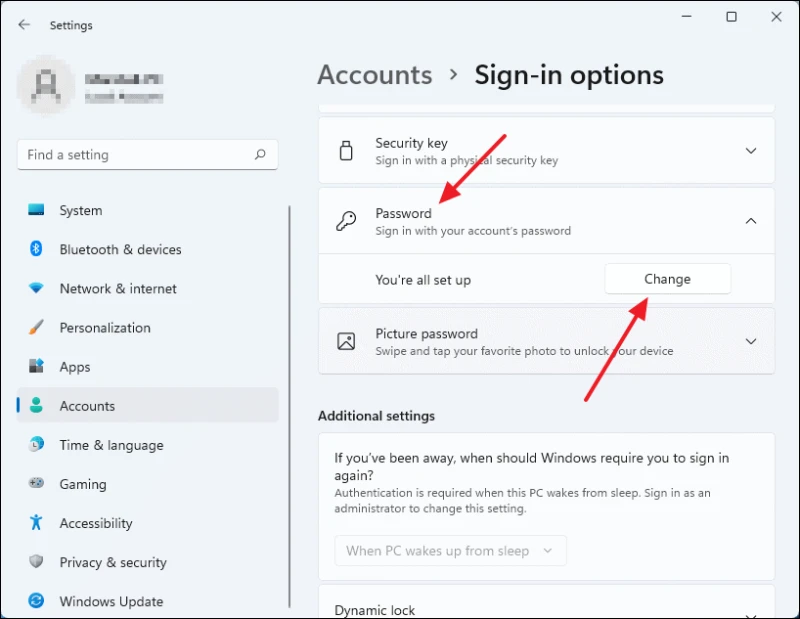
Zenera la Change Password lidzawonekera. Mudzafunsidwa kuti mulowetse kaye ndikupereka mawu achinsinsi anu ndikudina batani Lotsatira.
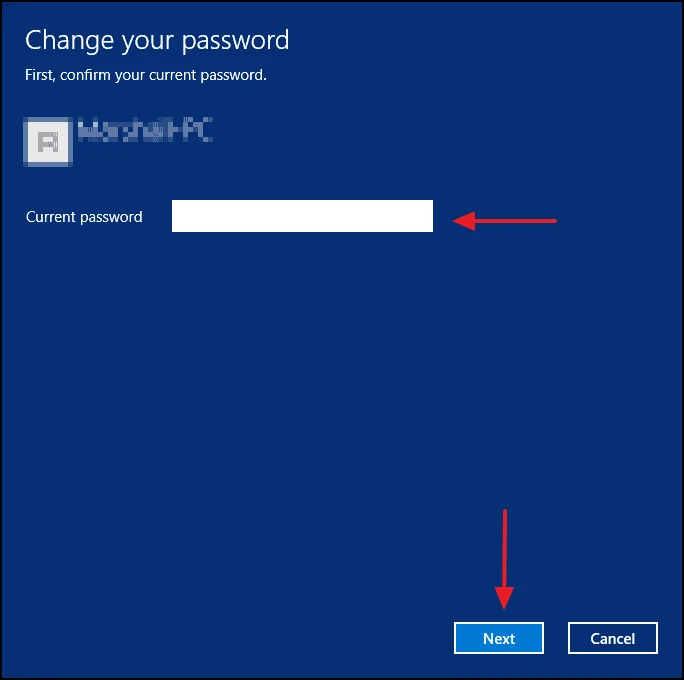
Tsopano, mutha kuyika mawu anu achinsinsi m'bokosi pafupi ndi Mawu Achinsinsi Atsopano ndipo muyenera kuyilembanso m'bokosi pafupi ndi Tsimikizirani Chinsinsi. Mutha kusiyanso malingaliro ngati mwaiwala mawu anu achinsinsi.
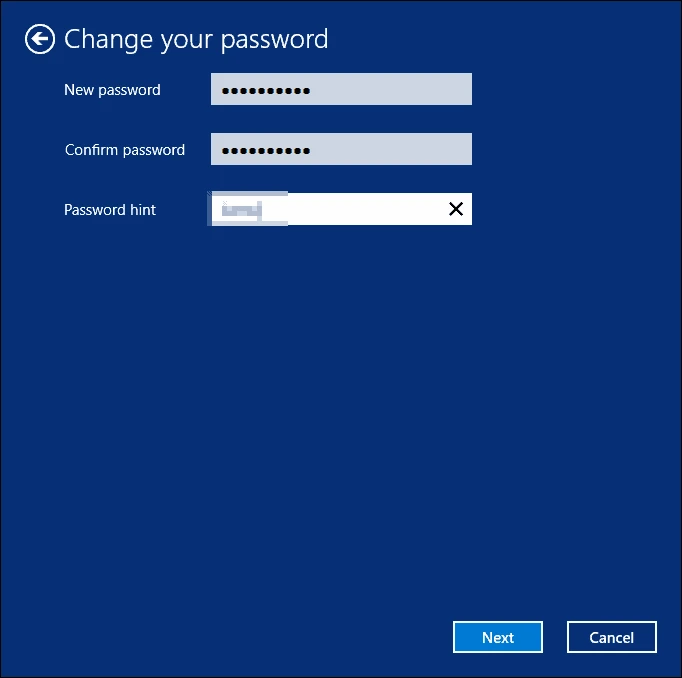
Pomaliza, dinani Malizani kuti mumalize kusintha mawu achinsinsi. Tsopano muyenera kugwiritsa ntchito mawu achinsinsi atsopano nthawi iliyonse mukayamba kompyuta yanu pambuyo pake.
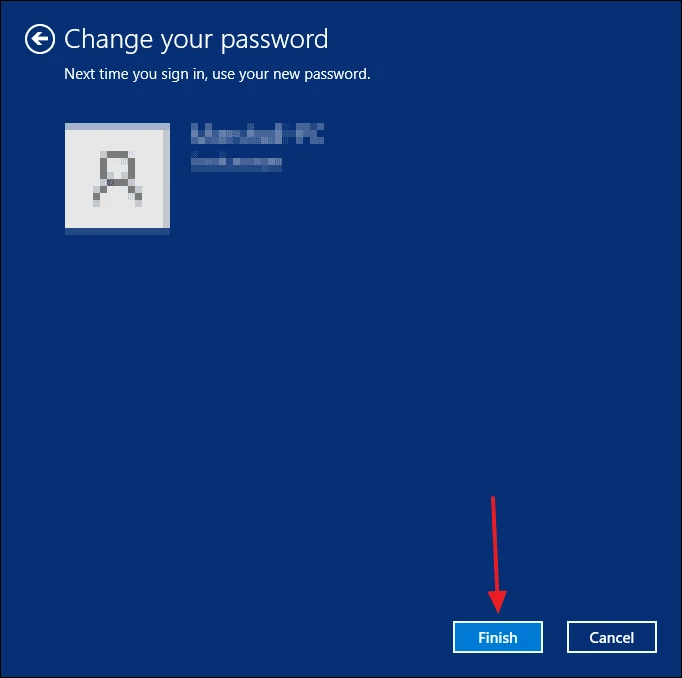
Sinthani mawu achinsinsi pa menyu CTRL + ALT + DEL
Choyamba, pezani Ctrl+ ALT+ DELNjira yachidule ya kiyibodi kuti mutsegule menyu yobisika mkati Windows 11. Kenako sankhani "Sinthani mawu achinsinsi" kuchokera pamenepo.
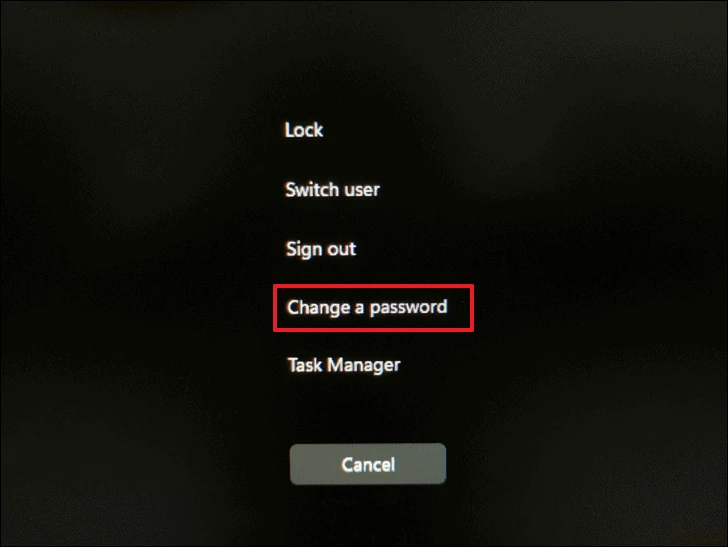
Chojambula cha Change Password chidzawonekera. Apa, lowetsani mawu achinsinsi omwe alipo m'gawo la Old Password ndikulowetsa mawu achinsinsi omwe mukufuna kuyika m'magawo achinsinsi achinsinsi ndikutsimikizira mawu achinsinsi.
Mukamaliza, dinani batani Lowani Kapena dinani chizindikiro chakumanja mkati mwa Confirm Password field.

Ngati mutapambana, mudzawona "password yanu yasinthidwa". Dinani OK batani kuti mutseke chinsalu ndikubwerera ku desktop.
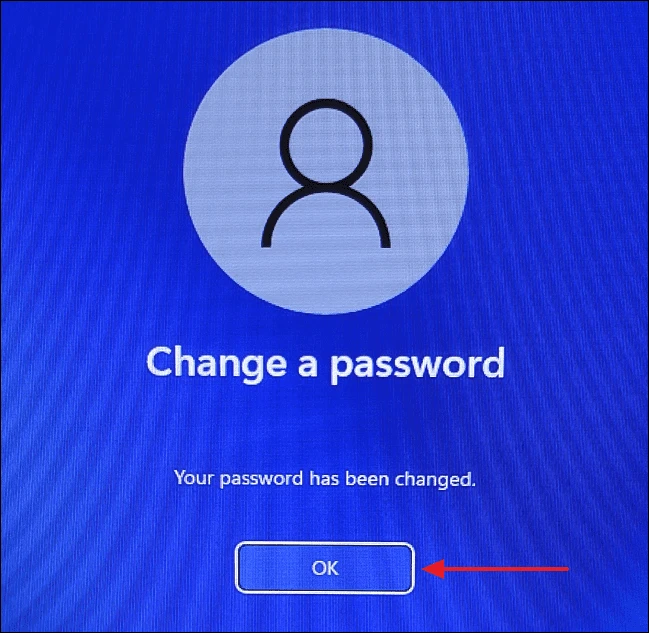
Sinthani mawu achinsinsi mkati Windows 11 osadziwa mawu achinsinsi omwe alipo
Ngati muli ndi mwayi wogwiritsa ntchito dongosololi, mutha kusintha mawu achinsinsi pa akaunti iliyonse ya ogwiritsa ntchito popanda kudziwa mawu achinsinsi a wogwiritsa ntchito.
Sinthani mawu achinsinsi pogwiritsa ntchito Command Prompt
Kusintha mawu achinsinsi Windows 11 kudzera pa Command Prompt ndikofulumira komanso kosavuta. Zomwe muyenera kuchita ndikutsegula Command Prompt monga woyang'anira ndikulowetsa malamulo angapo.
Kuti muyambe, lembani "Command Prompt" mukusaka kwa Menyu Yoyambira. Dinani kumanja pa izo kuchokera pazotsatira ndikusankha Thamangani monga woyang'anira. Kenako, dinani Inde pamene kufulumira kwa UAC kutulukira.
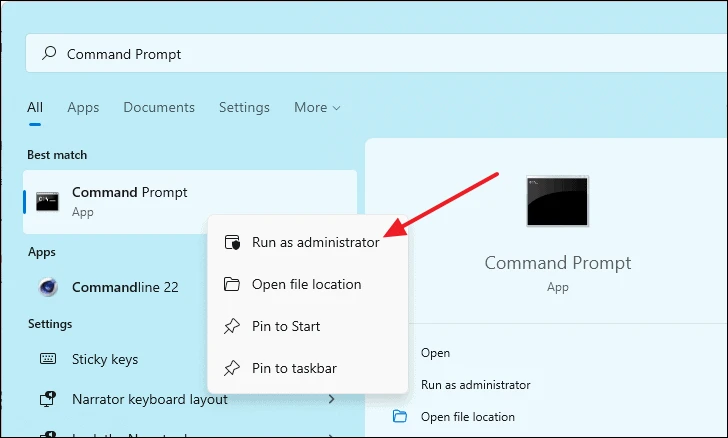
Pambuyo pawindo la Command Prompt litatsegulidwa, lembani lamulo lotsatira ndikugunda Lowani. Izi zidzakupatsani mndandanda wamaakaunti onse ogwiritsa ntchito pakompyuta yanu.
net user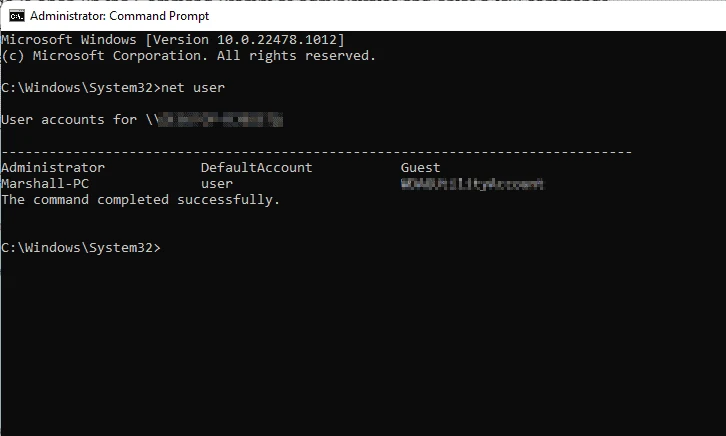
Kuti musinthe mawu achinsinsi a wogwiritsa ntchito aliyense, gwiritsani ntchito mtundu wotsatira wamalamulo ndikudina Lowani.
net user USERNAME NEWPASSWORDZindikirani: Mu lamulo ili pamwamba, sinthani USERNAME Ndi dzina la akaunti yomwe mukusintha mawu achinsinsi ndikusintha MAWU ACHINSINSI ATSOPANO ndi mawu achinsinsi omwe mukufuna kusintha.
Mwachitsanzo, tigwiritsa ntchito net user Marshall-PC BigCat999Lamulo losintha mawu achinsinsi kwa ogwiritsa ntchito a Marshall-PC pamakina athu.
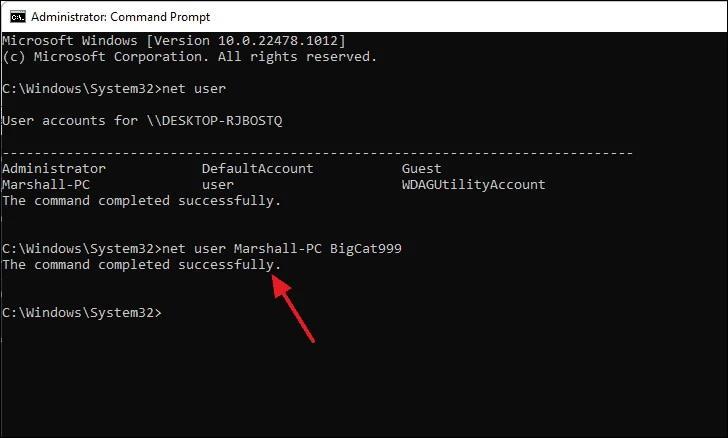
Ngati mwachita bwino, muyenera kuwona uthenga wa "Lamulo lomaliza bwino" pazenera. Izi zikutanthauza kuti mwasintha bwino mawu anu achinsinsi ndipo mutha kugwiritsa ntchito mawu achinsinsi nthawi ina mukalowa mu Windows 11 kompyuta.
Sinthani mawu achinsinsi pogwiritsa ntchito lamulo "netplwiz"
"netplwiz" ndi lamulo lothamanga lomwe lingagwiritsidwe ntchito kupeza zoikamo za Akaunti ya Ogwiritsa. Mutha kugwiritsanso ntchito kukhazikitsanso achinsinsi pa akaunti ya Windows.
Kuti muyambe, tsegulani bokosi la Run command pokanikiza njira yachidule ya kiyibodi Mawindo+ r, kenako lembani netplwizM'kati mwa bokosi lalamulo ndikusindikiza Lowani.
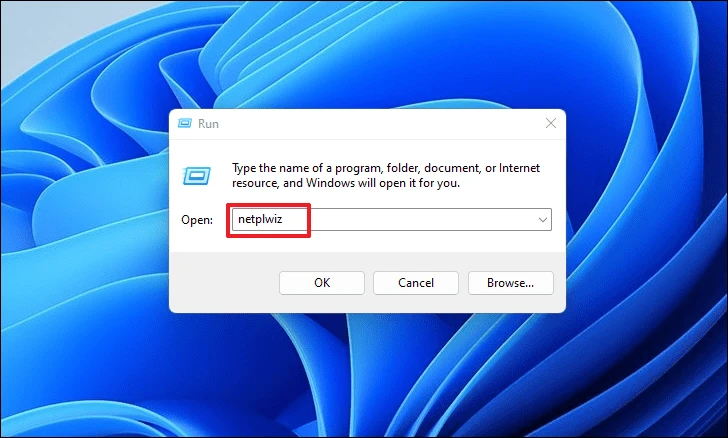
Pazenera la Akaunti ya Ogwiritsa, choyamba sankhani akaunti yomwe mukufuna kusintha mawu achinsinsi, kenako dinani Bwezerani Achinsinsi batani.
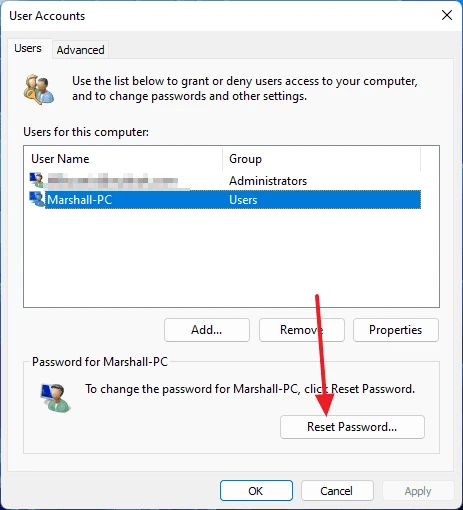
Bokosi la Reset Password dialog liwonekera pazenera. Lowetsani mawu achinsinsi omwe mukufuna kusintha mu Mawu Achinsinsi Atsopano ndi Tsimikizirani minda Yachinsinsi Yatsopano kenako dinani batani la OK kuti musunge zosinthazo.
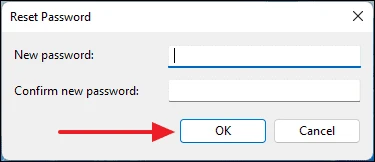
Mawu anu achinsinsi a akaunti yosankhidwa tsopano asinthidwa.
Sinthani mawu achinsinsi kuchokera pazokonda akaunti ya Control Panel
Kuti musinthe mawu achinsinsi kudzera pa Control Panel, fufuzani "Control Panel" mukusaka kwa Windows ndikusankha pazotsatira.
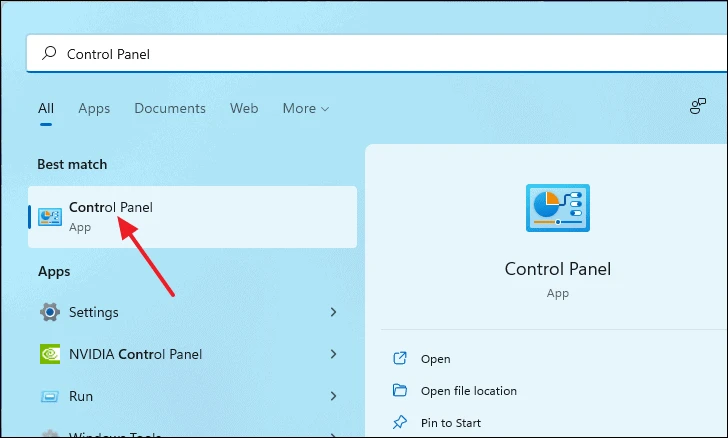
Pazenera la Control Panel, dinani Sinthani Mtundu wa Akaunti pansi pa Akaunti Yogwiritsa.
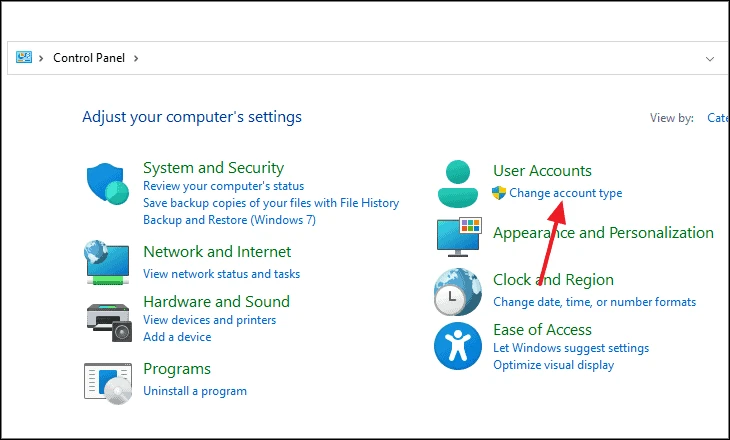
Tsopano, sankhani akaunti yomwe achinsinsi mukufuna kusintha.
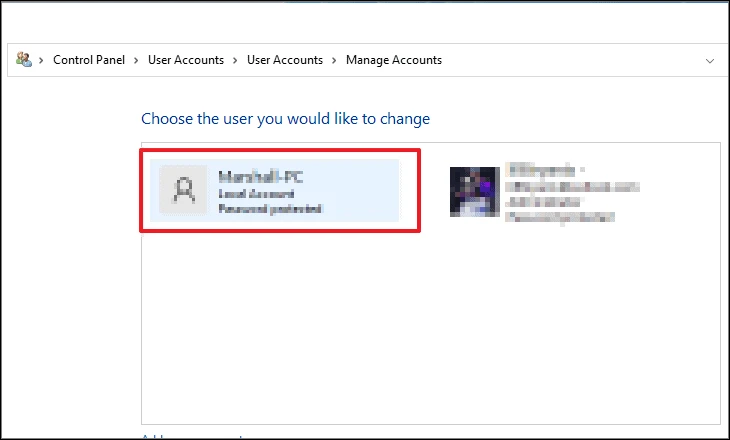
Mukasankha akaunti, dinani Sinthani Achinsinsi.
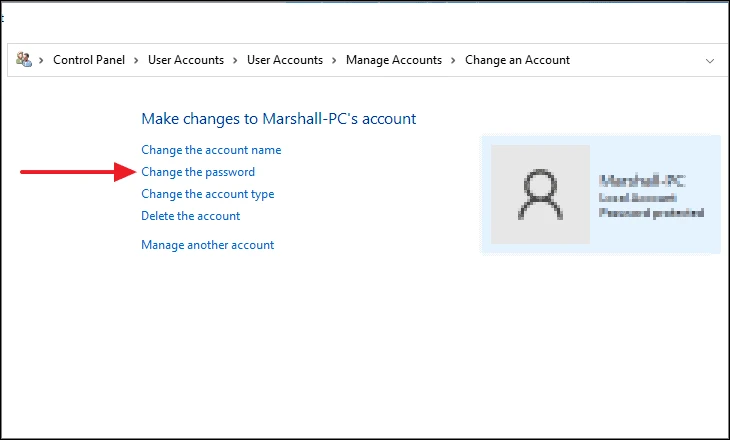
Tsopano, lowetsani mawu achinsinsi omwe mukufuna kusintha mu Chinsinsi Chatsopano ndikutsimikizira madera achinsinsi Chatsopano. Mutha kusiyanso mawu achinsinsi ngati mungaiwale mawu achinsinsi mtsogolo. Mukamaliza, dinani batani la Sinthani Achinsinsi pansi pomwe pazenera.
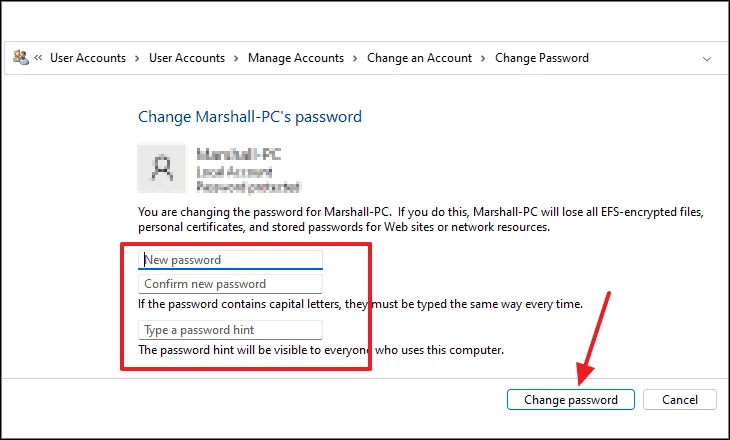
Sinthani mawu achinsinsi pogwiritsa ntchito Computer Management
Zenera la Computer Management lili ndi zida zambiri zoyang'anira ndi zoikamo zomwe zingagwiritsidwe ntchito kuyang'anira makompyuta am'deralo kapena akutali.
Kuti muyambe, choyamba, tsegulani pulogalamu ya Computer Management pofufuza mu Start Menu.
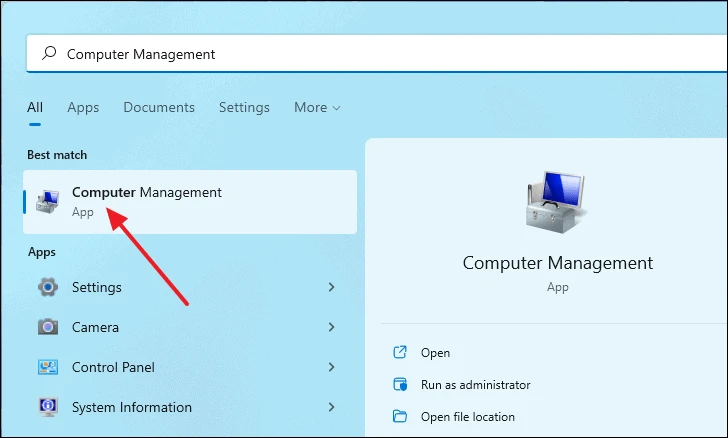
Pazenera la Computer Management, sankhani "Ogwiritsa Ntchito Apafupi ndi Magulu" kuchokera pagawo la Zida Zadongosolo ndiyeno sankhani "Ogwiritsa" kuchokera pazosankha zomwe zakulitsidwa. Izi zidzakupatsani mndandanda wazinthu zonse za ogwiritsa ntchito pa kompyuta yanu.
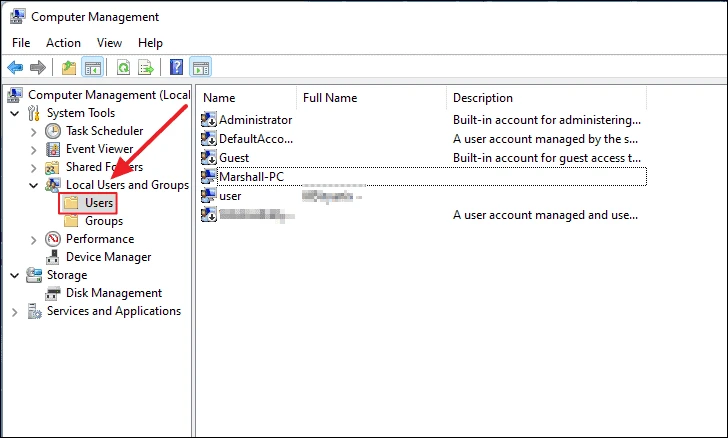
Tsopano, kuti musinthe mawu achinsinsi, dinani kumanja kwa wogwiritsa ntchito ndikusankha "Ikani Mawu Achinsinsi ..." kuchokera pazosankha.
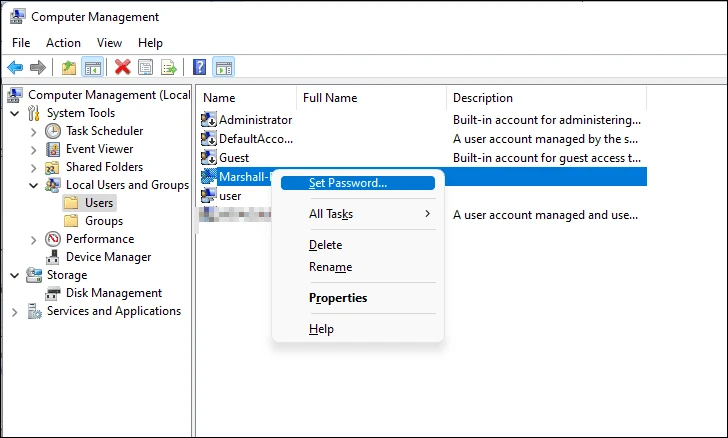
Kukambirana kudzaonekera kukudziwitsani za kuopsa kokhazikitsanso mawu achinsinsi a wogwiritsa ntchito. Dinani Pitirizani batani kuti mupitirize.
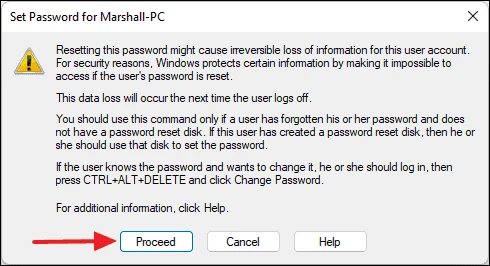
Pambuyo pake, bokosi lina laling'ono la zokambirana lidzawoneka. Ikani mawu achinsinsi omwe mukufuna m'magawo achinsinsi achinsinsi ndikutsimikizira mawu achinsinsi ndikudina batani Chabwino kuti musunge zosinthazo.
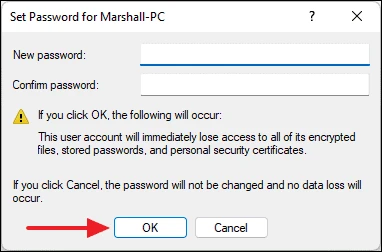
Chifukwa chiyani sindingathe Sinthani mawu achinsinsi mu Windows 11؟
Ngati simungathe kusintha mawu achinsinsi olowera pogwiritsa ntchito njira zilizonse, zitha kukhala chifukwa mulibe chilolezo chotero. Koma ndizosavuta kuyiyika.
Muyenera kugwiritsa ntchito zida zowongolera makompyuta kuti mudzipatse nokha kapena munthu wina kuthekera kosintha mawu achinsinsi olowera. Choyamba, tsegulani Computer Management pofufuza mu Windows Search.
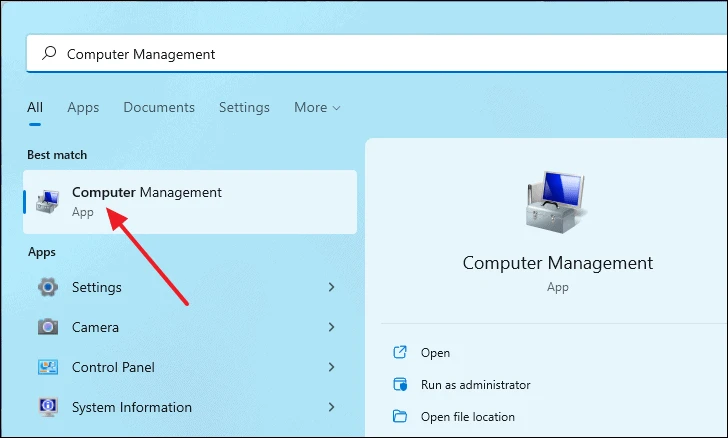
Pazenera la Computer Management, sankhani "Local Users and Groups" ndikusankha "Ogwiritsa." Kuchokera pamndandanda wa ogwiritsa ntchito, dinani kumanja kwa wogwiritsa ntchito yemwe mukufuna kulola kuti asinthe mawu achinsinsi ndikusankha Properties kuchokera pazosankha.
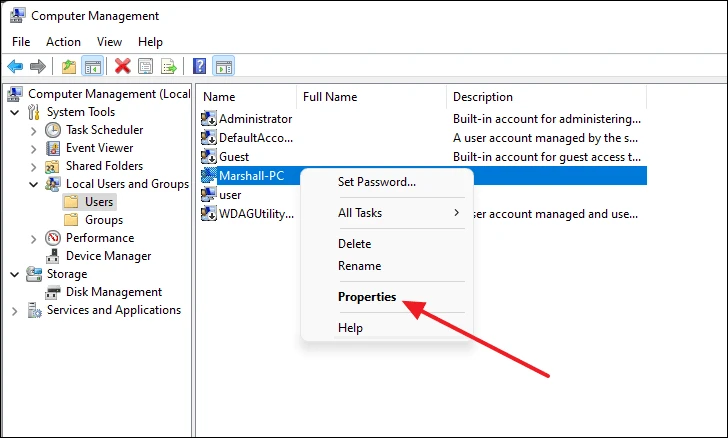
Tsopano pawindo la katundu, sankhani bokosi lomwe limati "Wosuta sangathe Sinthani mawu achinsinsindikudina Chabwino kuti musunge zosinthazo.
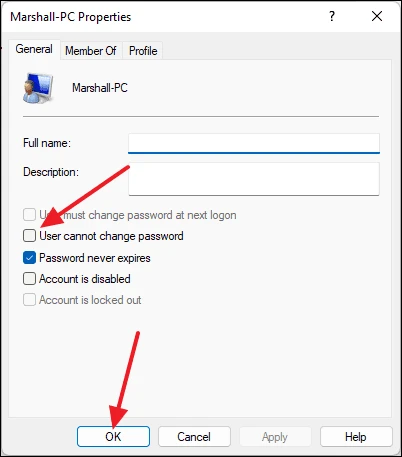
Ngati mwachita. Yesani kusintha mawu achinsinsi kachiwiri ndipo nthawi ino muyenera kuchitaSinthani password mu Windows Kotero.